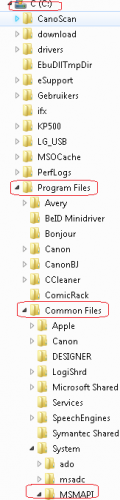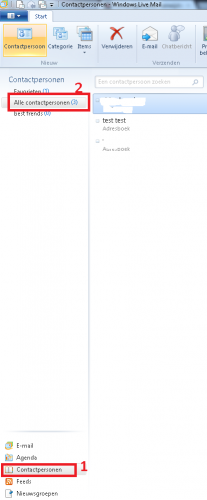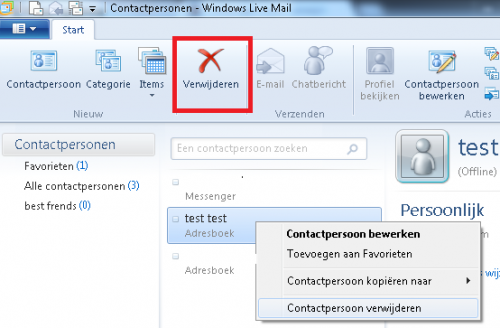-
Items
26.326 -
Registratiedatum
-
Laatst bezocht
Inhoudstype
Profielen
Forums
Store
Alles dat geplaatst werd door clarkie
-

Microsoft Outlook 2003 vraagt om MAPI32.DLL bestand.
clarkie reageerde op Betje's topic in Archief Microsoft Office
Bedoel je deze oplossing (klik erop) op de site van Microsoft? je moet in de verkenner naar volgend bestand gaan: C:\Program Files\Common Files\System\Msmapi\1033 Open dus de map 1033, daar vindt je het bestand MSMapi32.dll. Klik met de rechtermuisknop op het bestand MSMapi32.dll en klik op Naam wijzigen. Opmerking Dit bestand (Msmapi32.dll) is niet het bestand (Mapi32.dll) dat in het foutbericht wordt vermeld. Wijzig de naam van het bestand in Msmapi32.oud en druk op Enter. Start Outlook 2003. -
Schijf 1, de schijf die niet geïnitialiseerd is, is volgens mij geen partitie van de schijf waarvan de C onderdeel uit maakt. Als je de grootte van de C en M samentelt kom je aan het zelfde getal van 699GB van uit het speccy logje, met die schijf is er dus geen probleem. Heb je ooit een virtuele schijf aangemaakt op je PC?
-
Probeer onderstaande eens. Ga naar Start > uitvoeren Tik control userpasswords2 Vink gebruikers moeten een gebruikersnaam en wachtwoord opgeven om deze pc te kunnen gebruiken uit. Klik op OK. Tik je gebruikersnaam en wachtwoord in.
-

google chrome toolbar
clarkie reageerde op yassiramrani's topic in Archief Bestrijding malware & virussen
We zullen eerst eens nagaan of malware of virussen de oorzaak zijn van je probleem. 1. Download HijackThis. Klik op HijackThis.msi en de download start automatisch na 5 seconden. Bestand HijackThis.msi opslaan. Daarna kiezen voor "uitvoeren". Als je geen netwerkverbinding meer hebt, kan je de download doen met een andere pc en het bestand met een usb stick overbrengen Als je enkel nog in veilige modus kan werken, moet je de executable downloaden. Sla deze op in een nieuwe map op de C schijf (bvb C:\hijackthis) en start hijackthis dan vanaf deze map. De logjes kan je dan ook in die map terugvinden. 2. Klik op de snelkoppeling om HijackThis te starten (lees eerst de rode tekst!) Klik ofwel op "Do a systemscan and save a logfile", ofwel eerst op "Scan" en dan op "Savelog". Er opent een kladblokvenster, hou gelijktijdig de CTRL en A-toets ingedrukt, nu is alles geselecteerd. Hou gelijktijdig de CTRL en C-toets ingedrukt, nu is alles gekopieerd. Plak nu het HJT logje in je bericht door CTRL en V-toets. Krijg je een melding ""For some reason your system denied writing to the Host file ....", klik dan gewoon door op de OK-toets. Let op : Windows Vista & 7 gebruikers dienen HijackThis als “administrator” uit te voeren via rechtermuisknop “als administrator uitvoeren". Indien dit via de snelkoppeling niet lukt voer je HijackThis als administrator uit in de volgende map : C:\Program Files\Trend Micro\HiJackThis of C:\Program Files (x86)\Trend Micro\HiJackThis. (Bekijk hier de afbeelding ---> Bijlage 12634) Wil je in woord en beeld weten hoe je een logje met HijackThis maakt en plaatst op het forum, klik dan HIER. 3. Na het plaatsen van je logje wordt dit door een expert (Kape of Kweezie Wabbit) nagekeken en begeleidt hij jou verder door het ganse proces. -
Verwijder het e-mailadres in je eerste bericht wegens kans op spam. Kunnen onderstaande links je verder helpen? Overtollige bestanden verwijderen - workshops - Clickx - pagina: 8 Download dubbele bestanden verwijderen - Softonic computerhandleiding.nl - dubbele-bestanden, computer, verwijderen, vinden, opschonen, files, foto, mp3
-
Heb je in WLM eerst op contacten geklikt, dan met de rechtermuisknop op het contact geklikt? heb je het ook geprobeerd via het rode kruisje bovenaan?
-
Heb je onderstaande al geprobeerd? Let wel op, alle persoonlijke bestanden worden verwijderd en de laptop wordt terug naar fabrieksinstellingen gezet.
-
Je C staat wel niet op de zelfde harde schijf als die schijf die niet geïnitialiseerd is. Je zou over twee harde schijven beschikken. Kan je een nieuwe printscreen maken van schijfbeheer zonder die meldingen erbij zodat we de schijven en partities goed in beeld krijgen. Voer ook onderstaande uit: Download en installeer Speccy. Tijdens de installatie heb je nu de mogelijkheid om Nederlands als taal te selecteren. Start nu het programma en er zal een overzicht gemaakt worden van je hardware. Als dit gereed is selecteer je bovenaan " Bestand - Publiceer Snapshot " en vervolgens bevestig je die keuze met " Ja ". In het venster dat nu opent krijg je een link te zien, kopieer nu die link en plak die in je volgende bericht. Wil je in woord en beeld zien hoe je een logje van Speccy maakt en plaatst kun je dat Hier lezen. Ook Dit (KLIK) filmpje laat zien hoe je een Speccy-logje kan plakken in je antwoord.
-
Kan je een printscreen maken van schijfbeheer en die plaatsen in een volgend bericht? Hoe je een printscreen maakt lees je hier. (klik erop) Hoe je die printscreen in een volgend bericht kan plaatsen lees je hier. (klik erop)
-
Bedoel je dat schijf E niet geïnitialiseerd is? Klik er met de rechter muisknop op in schijfbeheer en kies schijf initialiseren.
-

Windows 7 en outlook (letters niet leesbaar)
clarkie reageerde op MarietteD's topic in Archief Windows Algemeen
Je hebt niet opgegeven welke versie van Outlook je gebruikt, maar onderstaande links leiden je naar de oplossing. Outlook 2010: Het standaardlettertype of de tekstkleur voor e-mailberichten wijzigen - Outlook - Office.com Outlook 2007:Het standaardlettertype voor e-mailberichten wijzigen - Outlook - Office.com Outlook 2003: Het lettertype voor tekst wijzigen - Outlook - Office.com -
Misschien dan best even afwachten of de virus/malware therapie in dat topic ook je probleem met Windows updates oplost.
-
Je computer is absoluut nog veilig hoor. Norton werkt verder normaal, enkel worden de sites niet gescand op betrouwbaarheid. Wil je zulke optie toch nog hebben kan je bijvoorbeeld gebruik maken van traffic light.
-
Welk e-mailprogramma gebruik je? Ben je zeker dat de bijlages pdf bestanden zijn? Klik met de rechtermuisknop op de bijlage in de mail en kies voor openen met, indien deze optie niet aanwezig is kies je voor opslaan en kies een gewenste locatie. Open dan adobe reader en kies daar openen... en kies het zojuist opgeslaan bestand.
-
Ga in Google chrome naar instellingen dan klik je op extensies. verwijder daar het vinkje bij de Norton extensie. Wat levert dat op?
-
Klik op de knop Start en klik vervolgens op Configuratiescherm. Controleer of Klassieke weergave wordt gebruikt in het Configuratiescherm zodat alle pictogrammen worden afgebeeld. Als dit niet zo is, klik dan in het linkerpaneel van het Configuratiescherm op Klassieke weergave. Klik op Geluiden en audioapparaten om het dialoogvenster Eigenschappen voor Geluiden en audioapparaten te openen. Klik op het tabblad Volume. Ga naar de schuifregelaar Volume en verplaats de schuifregelaar naar de gewenste stand. Klik op OK en klik vervolgens op de knop Sluiten in het Configuratiescherm.
- 6 antwoorden
-
We zullen eerst eens nagaan of malware of virussen de oorzaak zijn van je probleem. 1. Download HijackThis. Klik op HijackThis.msi en de download start automatisch na 5 seconden. Bestand HijackThis.msi opslaan. Daarna kiezen voor "uitvoeren". Als je geen netwerkverbinding meer hebt, kan je de download doen met een andere pc en het bestand met een usb stick overbrengen Als je enkel nog in veilige modus kan werken, moet je de executable downloaden. Sla deze op in een nieuwe map op de C schijf (bvb C:\hijackthis) en start hijackthis dan vanaf deze map. De logjes kan je dan ook in die map terugvinden. 2. Klik op de snelkoppeling om HijackThis te starten (lees eerst de rode tekst!) Klik ofwel op "Do a systemscan and save a logfile", ofwel eerst op "Scan" en dan op "Savelog". Er opent een kladblokvenster, hou gelijktijdig de CTRL en A-toets ingedrukt, nu is alles geselecteerd. Hou gelijktijdig de CTRL en C-toets ingedrukt, nu is alles gekopieerd. Plak nu het HJT logje in je bericht door CTRL en V-toets. Krijg je een melding ""For some reason your system denied writing to the Host file ....", klik dan gewoon door op de OK-toets. Let op : Windows Vista & 7 gebruikers dienen HijackThis als “administrator” uit te voeren via rechtermuisknop “als administrator uitvoeren". Indien dit via de snelkoppeling niet lukt voer je HijackThis als administrator uit in de volgende map : C:\Program Files\Trend Micro\HiJackThis of C:\Program Files (x86)\Trend Micro\HiJackThis. (Bekijk hier de afbeelding ---> Bijlage 12634) Wil je in woord en beeld weten hoe je een logje met HijackThis maakt en plaatst op het forum, klik dan HIER. 3. Na het plaatsen van je logje wordt dit door een expert (Kape of Kweezie Wabbit) nagekeken en begeleidt hij jou verder door het ganse proces.
-
Ik weet niet op welke wijze je W7 opnieuw geïnstalleerd hebt. Maar de PC was al traag, ofwel heb je een hardware probleem of zit je nog met virussen/ malware. We zullen eerst eens nagaan of malware of virussen de oorzaak zijn van je probleem. 1. Download HijackThis. Klik op HijackThis.msi en de download start automatisch na 5 seconden. Bestand HijackThis.msi opslaan. Daarna kiezen voor "uitvoeren". Als je geen netwerkverbinding meer hebt, kan je de download doen met een andere pc en het bestand met een usb stick overbrengen Als je enkel nog in veilige modus kan werken, moet je de executable downloaden. Sla deze op in een nieuwe map op de C schijf (bvb C:\hijackthis) en start hijackthis dan vanaf deze map. De logjes kan je dan ook in die map terugvinden. 2. Klik op de snelkoppeling om HijackThis te starten (lees eerst de rode tekst!) Klik ofwel op "Do a systemscan and save a logfile", ofwel eerst op "Scan" en dan op "Savelog". Er opent een kladblokvenster, hou gelijktijdig de CTRL en A-toets ingedrukt, nu is alles geselecteerd. Hou gelijktijdig de CTRL en C-toets ingedrukt, nu is alles gekopieerd. Plak nu het HJT logje in je bericht door CTRL en V-toets. Krijg je een melding ""For some reason your system denied writing to the Host file ....", klik dan gewoon door op de OK-toets. Let op : Windows Vista & 7 gebruikers dienen HijackThis als “administrator” uit te voeren via rechtermuisknop “als administrator uitvoeren". Indien dit via de snelkoppeling niet lukt voer je HijackThis als administrator uit in de volgende map : C:\Program Files\Trend Micro\HiJackThis of C:\Program Files (x86)\Trend Micro\HiJackThis. (Bekijk hier de afbeelding ---> Bijlage 12634) Wil je in woord en beeld weten hoe je een logje met HijackThis maakt en plaatst op het forum, klik dan HIER. 3. Na het plaatsen van je logje wordt dit door een expert (Kape of Kweezie Wabbit) nagekeken en begeleidt hij jou verder door het ganse proces.
-
Wat bedoel je daar mee, hoe staat die op je PC? Is het vanaf die "gekochte" cd/dvd op je PC geïnstalleerd? Van geïnstalleerde software kan je geen wat dan ook maken, je hebt er de originele schijf of image voor nodig.
-
Met welk programma openen die pdf's zich die je niet kan lezen, want die ontvang je als bijlage in een mail zeker?
-
Heb je de muziek via Itunes op je Ipod gezet? iOS: inhoud overzetten naar of synchroniseren met uw computer Voer voor alle zekerheid onderstaande eens uit: We zullen eerst eens nagaan of malware of virussen de oorzaak zijn van je probleem. 1. Download HijackThis. Klik op HijackThis.msi en de download start automatisch na 5 seconden. Bestand HijackThis.msi opslaan. Daarna kiezen voor "uitvoeren". Als je geen netwerkverbinding meer hebt, kan je de download doen met een andere pc en het bestand met een usb stick overbrengen Als je enkel nog in veilige modus kan werken, moet je de executable downloaden. Sla deze op in een nieuwe map op de C schijf (bvb C:\hijackthis) en start hijackthis dan vanaf deze map. De logjes kan je dan ook in die map terugvinden. 2. Klik op de snelkoppeling om HijackThis te starten (lees eerst de rode tekst!) Klik ofwel op "Do a systemscan and save a logfile", ofwel eerst op "Scan" en dan op "Savelog". Er opent een kladblokvenster, hou gelijktijdig de CTRL en A-toets ingedrukt, nu is alles geselecteerd. Hou gelijktijdig de CTRL en C-toets ingedrukt, nu is alles gekopieerd. Plak nu het HJT logje in je bericht door CTRL en V-toets. Krijg je een melding ""For some reason your system denied writing to the Host file ....", klik dan gewoon door op de OK-toets. Let op : Windows Vista & 7 gebruikers dienen HijackThis als “administrator” uit te voeren via rechtermuisknop “als administrator uitvoeren". Indien dit via de snelkoppeling niet lukt voer je HijackThis als administrator uit in de volgende map : C:\Program Files\Trend Micro\HiJackThis of C:\Program Files (x86)\Trend Micro\HiJackThis. (Bekijk hier de afbeelding ---> Bijlage 12634) Wil je in woord en beeld weten hoe je een logje met HijackThis maakt en plaatst op het forum, klik dan HIER. 3. Na het plaatsen van je logje wordt dit door een expert (Kape of Kweezie Wabbit) nagekeken en begeleidt hij jou verder door het ganse proces.
-
Je hebt het zelfde logje als in bericht 3 geplaatst. Indien nog niet uitgevoerd: je moet Hijackthis starten en onderstaande uitvoeren: Dan voer je onderstaande uit: Klik ofwel op "Do a systemscan and save a logfile", ofwel eerst op "Scan" en dan op "Savelog". Er opent een kladblokvenster, hou gelijktijdig de CTRL en A-toets ingedrukt, nu is alles geselecteerd. Hou gelijktijdig de CTRL en C-toets ingedrukt, nu is alles gekopieerd. Plak nu het HJT logje in je bericht door CTRL en V-toets. Krijg je een melding ""For some reason your system denied writing to the Host file ....", klik dan gewoon door op de OK-toets. Let op : Windows Vista & 7 gebruikers dienen HijackThis als “administrator” uit te voeren via rechtermuisknop “als administrator uitvoeren". Indien dit via de snelkoppeling niet lukt voer je HijackThis als administrator uit in de volgende map : C:\Program Files\Trend Micro\HiJackThis of C:\Program Files (x86)\Trend Micro\HiJackThis. (Bekijk hier de afbeelding ---> Klik hier)
-
Gebruik zelf WLM eigenlijk niet. Kan je daarom van dat berichtvenster een printscreen maken en in een volgend bericht plaatsen? Hoe je een printscreen kan maken lees je hier (klik erop), hoe je de afbeelding in een volgend bericht moet plaatsen lees je hier.

OVER ONS
PC Helpforum helpt GRATIS computergebruikers sinds juli 2006. Ons team geeft via het forum professioneel antwoord op uw vragen en probeert uw pc problemen zo snel mogelijk op te lossen. Word lid vandaag, plaats je vraag online en het PC Helpforum-team helpt u graag verder!